
Inhaltsverzeichnis:
- Autor Lynn Donovan [email protected].
- Public 2023-12-15 23:42.
- Zuletzt bearbeitet 2025-01-22 17:14.
Klicken Sie auf die Registerkarte Datenblatt; Gehen Sie zur Gruppe Felder & Spalten; Drücke den Schau hoch Spaltenschaltfläche; Dann ist die Lookup-Assistent Dialog wird herauskommen.
Wie verwenden Sie den Lookup-Assistenten in Access 2016?
Access 2016: Erstellen einer Nachschlagetabelle
- Starten Sie den Suchassistenten.
- Wählen Sie aus, wie das Nachschlagefeld seine Werte erhält.
- Wählen Sie die Nachschlagetabelle aus.
- Wählen Sie die Felder aus, die im Nachschlagefeld angezeigt werden sollen.
- Wählen Sie die Sortierreihenfolge für das Nachschlagefeld.
- Wählen Sie die Spaltenbreite des Nachschlagefelds aus.
- Wählen Sie ein Label für das Nachschlagefeld aus.
- Speichern Sie die Tabelle.
Wissen Sie auch, wie Sie ein Nachschlagefeld in Access 2016 erstellen? So erstellen Sie ein Nachschlagefeld:
- Zeigen Sie die Tabelle in der Entwurfsansicht an.
- Klicken Sie auf das Feld für den Datentyp des Felds, klicken Sie auf den Listenpfeil, und wählen Sie den Nachschlageassistenten aus.
- Klicken Sie auf die Option Ich möchte, dass die Nachschlagespalte die Werte in einer Tabelle oder Abfrageoption nachschlägt, und klicken Sie auf Weiter.
- Wählen Sie die Tabelle oder Abfrage aus, die Sie für die Nachschlageliste verwenden möchten, und klicken Sie auf Weiter.
Wie erstellen Sie einfach einen Lookup-Assistenten in Access?
Erstellen Sie ein Nachschlagefeld in der Entwurfsansicht
- Öffnen Sie die Tabelle in der Entwurfsansicht.
- Klicken Sie in der ersten verfügbaren leeren Zeile auf eine Zelle in der Spalte Feldname, und geben Sie dann einen Feldnamen für das Nachschlagefeld ein.
- Klicken Sie in die Spalte Datentyp für diese Zeile, klicken Sie auf den Pfeil und wählen Sie dann in der Dropdown-Liste Nachschlageassistent aus.
Wie öffne ich eine Tabelle in der Entwurfsansicht 2016?
So öffnen Sie eine Tabelle in der Entwurfsansicht in Microsoft Access
- Suchen Sie die Tabelle im Navigationsbereich und klicken Sie mit der rechten Maustaste darauf.
- Wählen Sie im Kontextmenü Entwurfsansicht aus. Das Tabellenobjekt wird als Registerkarte auf der Arbeitsfläche geöffnet.
Empfohlen:
Wie erstellen Sie einen Tabellenwertparameter in SQL Server?
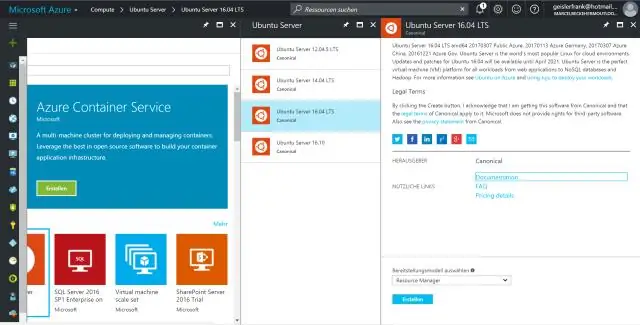
Um tabellenwertige Parameter zu verwenden, müssen wir die folgenden Schritte ausführen: Erstellen Sie einen Tabellentyp und definieren Sie die Tabellenstruktur. Deklarieren Sie eine gespeicherte Prozedur, die über einen Parameter vom Tabellentyp verfügt. Deklarieren Sie eine Tabellentypvariable und verweisen Sie auf den Tabellentyp. Verwenden Sie die INSERT-Anweisung und belegen Sie die Variable
Können Sie einen Index für eine Tabellenvariable erstellen?

Das Erstellen eines Index für eine Tabellenvariable kann implizit innerhalb der Deklaration der Tabellenvariablen erfolgen, indem ein Primärschlüssel definiert und eindeutige Einschränkungen erstellt werden. Sie können auch das Äquivalent eines gruppierten Index erstellen. Fügen Sie dazu einfach das geclusterte reservierte Wort hinzu
Wie erstellen Sie einen Bericht, der die Quartalsverkäufe nach Gebiet in Excel 2016 anzeigt?

PivotTable manuell erstellen Klicken Sie auf eine Zelle im Quelldaten- oder Tabellenbereich. Wechseln Sie zu Einfügen > Empfohlene PivotTable. Excel analysiert Ihre Daten und bietet Ihnen mehrere Möglichkeiten, wie in diesem Beispiel anhand der Haushaltsausgabendaten. Wählen Sie die PivotTable aus, die Ihnen am besten erscheint, und drücken Sie OK
Wie erstellen Sie einen Ordner auf Ihrem Desktop?

Erstellen Sie einen Ordner auf Ihrem Desktop in MicrosoftWindows Ein weiteres Menü wird angezeigt (Ihres sieht möglicherweise anders aus als meins!). Klicken Sie mit der linken Maustaste auf Ordner. Sie erhalten einen neuen Ordner auf Ihrem Desktop. Ihr Cursor wird automatisch in den Ordnernamen eingefügt, sodass Sie den Ordnernamen sofort eingeben können. Geben Sie den gewünschten Ordnernamen ein und drücken Sie die Eingabetaste
Wie erstellen Sie einen benutzerdefinierten Farbverlauf in Illustrator?

Halten Sie die Umschalttaste gedrückt und klicken Sie auf die Objekte, die Sie mit demselben Farbverlauf füllen möchten. Wählen Sie das Farbauswahlwerkzeug aus der Symbolleiste aus und klicken Sie auf den Verlauf. Wählen Sie dann die Objekte aus, auf die der ausgewählte Verlauf angewendet werden soll.Klicken Sie im Verlaufsbedienfeld, in der Symbolleiste oder im Eigenschaftenbedienfeld auf das Symbol „Füllung“
